npm, Nodejs platformunda kullanılan bir paket yönetim sistemidir npm sayesinde, uygulama geliştiricileri kütüphaneler ve paketler kullanarak kod yazmayı daha kolay hale getirebilir Ayrıca, geliştiriciler kendi modüllerini, paketlerini ve kütüphanelerini oluşturarak, diğer geliştiricilerle paylaşabilir Bu sayede, açık kaynaklı projeler için önemli bir rol oynayan npm, geliştirme sürecini hızlandırır ve uygulama geliştiricilerine en iyi paketleri seçme özgürlüğü tanır
npm kurulumu oldukça basit bir işlemdir Eğer npm yüklü değilse npm web sitesinden indirip kurulumu yapabilirsiniz Kurulumun tamamlanmasından sonra, proje dosyalarınızın bulunduğu klasöre giderek, projenize npm paketlerini yükleyebilirsiniz
Proje oluşturma işlemi de oldukça kolaydır Terminal penceresini açarak, bir klasör oluşturun ve sonra 'npm init' kom
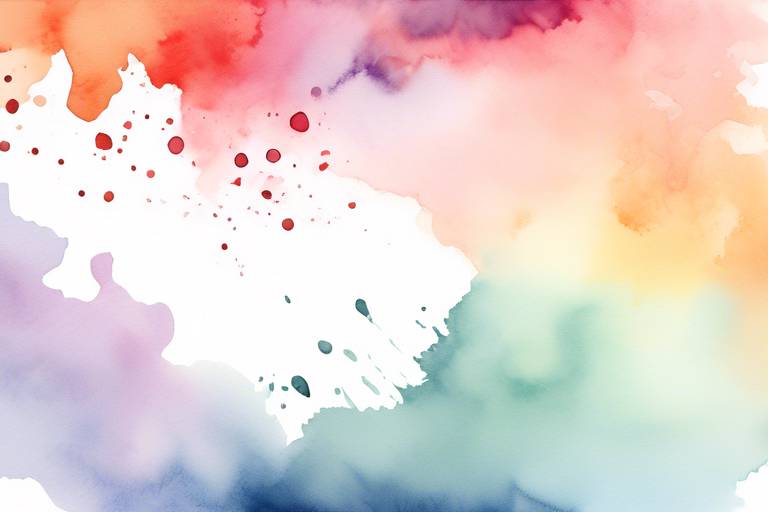
Birçok geliştiricinin bildiği gibi, npm (Node Package Manager), Node.js platformundaki geniş yelpazedeki kütüphaneler ve paketlerle birlikte kullanıcıların ihtiyaçlarını karşılamak üzere hazırlanmış bir paket yönetim sistemidir. Bu açıdan bakıldığında, npm, uygulama geliştiricilerinin işlerini daha kolay hale getiren ve kodlarını daha düzgün ve verimli hale getirmelerine yardımcı olan oldukça önemli bir araçtır.
npm ayrıca, her bir geliştiricinin kendi modüllerini, paketlerini veya kütüphanelerini oluşturmasına ve diğer geliştiricilerle paylaşmasına olanak tanır. Bu sayede, npm, birçok açık kaynaklı proje için kritik bir rol oynar ve kod geliştirme sürecini hızlandırır. Aynı zamanda, geliştiricilere uygulamaları için en iyi paketleri seçme özgürlüğü tanır. Bu şekilde, geliştiriciler daha iyi bir yazılım geliştirme deneyimi yaşayabilir ve geliştirme sürecini optimize edebilir.
npm Kurulumu
npm, Node.js'in bir parçasıdır ve Node.js yüklü olduğunda npm de otomatik olarak yüklenir. İlk olarak, Node.js'nin kurulu olduğundan emin olmalısınız. Eğer Node.js yüklü değilse, Node.js web sitesinden indirebilirsiniz. Daha sonra npm'nin yüklü olup olmadığınızı kontrol etmek için komut istemcisinde aşağıdaki komutu kullanarak versiyonunu kontrol edebilirsiniz:
$ npm -v
Eğer npm yüklü değilse, npm web sitesinden indirip kurulumu yapabilirsiniz.
Bazı durumlarda, npm'nin global olarak yüklü olmadığı görülebilir. Bunun nedeni, Node.js'nin belirli bir versiyonunun yüklü olması ve o versiyonda npm'nin global olarak yüklenmemiş olabileceğidir. Bu durumda, npm'yi yüklemek için Node.js'nin güncellenmesi gerekir.
Eğer npm yüklü ise, proje dosyalarınızın bulunduğu klasöre gidin ve aşağıdaki komutu kullanarak projenize npm paketlerini yükleyin:
$ npm install
Bu komut, projenizdeki package.json dosyasında listelenen tüm bağımlılıkları yükleyecektir.
npm kurulumu oldukça kolay ve basittir. Eğer kurulum sırasında herhangi bir sorunla karşılaşırsanız, npm web sitesindeki talimatları takip edebilirsiniz.
Proje Oluşturma
npm, birçok farklı programlama dili için bir paket yöneticisidir ve projeler için gerekli olan bağımlılıkların yönetilmesini sağlar. Projelerinizi oluşturmak için npm'yi kullanabilirsiniz.
Bir proje oluşturmak için öncelikle terminal penceresini açmanız gerekiyor. Daha sonra, proje dosyalarınızın kaydedileceği bir klasör oluşturmanız gerekiyor. Ardından, oluşturmak istediğiniz proje için bir paket.json dosyası oluşturmanız gerekiyor.
Bunun için, terminal penceresinde oluşturduğunuz klasöre gidin ve aşağıdaki komutu yazın:
npm init | Proje adı, versiyon numarası, açıklama ve diğer bilgileri girerek bir paket.json dosyası oluşturun. |
Bu komut, bir proje için gerekli olan paket.json dosyasını oluşturacaktır. Ardından, projeniz için gerekli olan paketleri kurabilirsiniz.
Paket kurulumu için aşağıdaki komutu kullanabilirsiniz:
npm install paket-ismi | Bir paketi yükleyin. |
Ayrıca, projenizde kullanacağınız paketleri paket.json dosyanızda listelemeniz de gerekiyor. Bunu yapmak için aşağıdaki komutu kullanabilirsiniz:
npm install --save paket-ismi | Paket kurulumunu gerçekleştirir ve paket.json dosyasına paketin kaydedilmesini sağlar. |
Bir projenin oluşturulması, yönetimi ve paketlerin kurulumu, npm ile kolay bir şekilde gerçekleştirilebilir. Bu sayede, geliştiriciler projelerinin bağımlılıklarını kolayca yönetebilir ve daha iyi bir kod kalitesi oluşturabilirler.
Proje Adlandırma
Projenizi npm aracılığıyla oluşturduktan sonra, onu genişletebilirsiniz. Bu genişletme işlemi, projenizi daha etkili ve işlevsel hale getirmenize yardımcı olur. Bunun için, projenize yeni paketler ekleyerek onu işlevsel hale getirebilirsiniz. Projenizde kullanacağınız paketler de adlandırılmalıdır. Böylece, projenizde hangi paketlerin kullanıldığı daha kolay bir şekilde anlaşılabilir.
Projenizde kullanacağınız paketleri adlandırmak için, 'npm init' komutunu kullanabilirsiniz. Bu komut, projenizin konfigürasyon dosyasını oluşturur ve size bir dizi soru sorar. Bu soruları yanıtlayarak, projenizi ilerletmek için gerekli olan paketleri belirleyebilirsiniz. Bu şekilde, projenizin hem isimlendirilmesi hem de genişletilmesi için gerekli paketler oluşturulabilir.
Ayrıca, projenizde kullanacağınız paketler için kendi isimlerinizi de verebilirsiniz. Bunun için, 'npm install [paket ismi] --save' komutunu kullanarak, projenize yeni bir paket ekleyebilirsiniz. Bu komutu kullanırken, yeni paketinizin ismini belirleyebilirsiniz. Bu şekilde, projenizde kullanacağınız paketlerin daha kolay bir şekilde yönetilmesini sağlayabilirsiniz.
Projenizde kullandığınız paketleri isimlendirirken, dikkat etmeniz gereken bazı şeyler vardır. Öncelikle, paket isimlerinizin benzersiz olması gerekir. Ayrıca, paketlerinizi isimlendirirken, bu isimlendirmelerin anlaşılır olmasına ve projenizin amacını yansıtmasına dikkat etmelisiniz. Bu şekilde, projenizin daha anlaşılır ve etkili olmasını sağlayabilirsiniz.
Projenizin adı da aynı şekilde önemlidir. Projenizin amacını, kapsamını ve hedef kitlenizi yansıtan anlamlı bir isim vermeniz, projenizin daha popüler ve anlaşılır olmasını sağlayabilir. Başarılı bir proje oluşturmak için, proje adınızı dikkatli bir şekilde seçmeli ve projenize özgü bir isim vermelisiniz.
- 'npm init' komutunu kullanarak, projenizin konfigürasyon dosyasını oluşturabilirsiniz.
- Projelerinizde kullandığınız paketleri adlandırırken, benzersiz ve anlaşılır isimler kullanmaya özen gösterin.
- Projenize yen paket eklerken, bu paketlere özgü isimler belirleyebilirsiniz.
- Başarılı bir proje oluşturmak için, projenize özgü ve anlamlı bir isim vermelisiniz.
Paketi Yükleme
Paketi Yükleme: npm, kullanıcılara yüz binlerce paket arasından seçim yapma imkanı sunmaktadır. Bir paketin yüklenmesi oldukça basittir. İlk olarak, terminali açın ve yüklemek istediğiniz paketin adını yazın. Örneğin, "npm install express" yazdığınızda, npm Express paketini indirip yükler. Paket, projenizin içinde bir 'node_modules' klasörü altında depolanır. Eğer paketi global alanda kullanmak isterseniz, "-g" parametresini kullanabilirsiniz.
Bir paketin yüklendiğinden emin olmak için, paketin bağımlılıklarını yönetmeniz gereken durumlar da vardır. Bu durumlarda, "npm install" komutu hem bağımlı olduğunuz tüm paketleri indirir hem de paketi yükler. Paketin versiyonunu belirtmek için, "@versiyon" ifadesini kullanarak yükleme işlemini gerçekleştirebilirsiniz.
Bir paketin yüklenmesi bazı durumlarda hatalarla sonuçlanabilir. Bu durumda, "npm install" komutunu "--force" parametresiyle birlikte kullanarak paketi zorla indirip yükleyebilirsiniz. Ayrıca, bir paketin silinmesi için "npm uninstall" komutu kullanılabilir.
npm, kullanıcı dostu arayüzü sayesinde paketlerin yüklenmesini oldukça kolaylaştırmaktadır. Paketin kurulumu hakkında herhangi bir sorununuz olduğunda, npm yardım dokümanlarına başvurarak bu sorunları aşabilirsiniz.
Paket Oluşturma
Paket oluşturma, npm'nin en önemli işlevlerinden biridir. Bir önceki başlıkta paket yükleme konusuna değinilmişti. Şimdi ise, npm projesi içinde yeni bir paket nasıl oluşturulur, buna dair bilgi vereceğiz.
Npm projesi içinde paket oluşturmanın ilk adımı, "npm init" komutu ile yeni bir proje oluşturmak veya mevcut bir projeye geçmek olacak. Bu komut, projenizin paketleme ve paket yüklemesi için gerekli olan "package.json" dosyasını oluşturur. Bu dosya, projenize ait metadata bilgilerini içerir.
Paket oluşturma aşamasında, "npm init" komutunu çalıştırarak, package.json dosyasının oluşmasının ardından "npm adduser" komutu ile npm hesabınıza giriş yapın. Bu adımdan sonra, "npm publish" komutunu kullanarak paketinizi yayınlayabilirsiniz.
Paket oluşturma konusunda dikkat edilmesi gereken bir diğer konu ise, paket ismidir. Projelerinize ait isimler, diğer projelerden ayırt edici ve kolayca hatırlanabilir olmalıdır. Ayrıca, isim seçiminde olabildiğince özgün olunmalıdır. Bu nedenle, paket ismi belirlerken, projenizin açıklamasını da kısa bir şekilde belirtebilirsiniz.
Sonuç olarak, npm projesi içinde paket oluşturma işlemi oldukça kolay ve pratiktir. Sadece "npm init", "npm adduser" ve "npm publish" komutlarını kullanarak paketinizi oluşturabilir ve paylaşabilirsiniz. Paket isimlendirmesi alanında ise, özgün ve açıklayıcı isimler seçmek önemlidir.
Güncelleme
npm, sürekli olarak paketlerini güncelleyen bir açık kaynak paket yöneticisidir. Bu nedenle, bir paketi güncellemek oldukça basittir.Paketi güncellemek için, terminal penceresinde aşağıdaki komutu kullanabilirsiniz:npm update paket_ismiÖrneğin, 'lodash' paketini güncellemek istiyorsanız, aşağıdaki komutu kullanmanız yeterlidir:
npm update lodashAyrıca, tüm paketleri tek seferde güncellemek isterseniz, aşağıdaki komutu kullanabilirsiniz:
npm updatePaketin güncelleme durumunu kontrol etmek için, aşağıdaki komutu kullanabilirsiniz:
npm outdatedBu komut, güncel olmayan paketleri listeleyecek ve hangi sürüme güncelleme yapmanız gerektiğini belirtecektir. Güncellemeyi yapmak için, yukarıdaki 'npm update' komutunu kullanabilirsiniz.Bunun dışında, npm paketleri otomatik olarak güncelleme seçeneği sunan 'npm-check-updates' adlı bir araç da sunmaktadır. Bu araç, tüm paketlerin güncellenmiş sürümlerini listeleyerek, direkt olarak güncelleme yapmanızı sağlar.Sonuç olarak, npm paketlerini güncellemek oldukça kolaydır ve sık sık güncellemek, projelerinizin güvenlik ve performans açısından en iyi şekilde çalışmasını sağlayacaktır.
npm Kullanım Alanları
npm, pek çok farklı alanda kullanılabilen bir araçtır. Bu araç sayesinde yazılımcılar projelerinde paket yönetimi ve modül yönetimi işlemlerini kolaylıkla yapabilirler.
Bunun yanı sıra, npm ayrıca pek çok farklı uygulama alanına sahiptir. Örneğin, web geliştirme, yazılım testleri, veri analizi gibi alanlarda kullanılabilir. Npm ile yapılabilen işlemler arasında paket yükleme, paket oluşturma, proje yönetimi ve güncelleme işlemleri gibi işlemler yer almaktadır.
Bunların yanı sıra, npm sayesinde geliştiriciler projelerinde daha verimli olabilirler. Özellikle büyük ölçekli projelerde paket yönetimi ve modül yönetimi oldukça önemlidir. Bu nedenle, npm kullanarak projeler içinde gerekli paketlerin yönetimi ve kontrolü sağlanabilir.
Ayrıca, npm sayesinde pek çok farklı kütüphane ve araca erişmek de mümkündür. Bu sayede geliştiriciler projelerinde kullanabilecekleri pek çok farklı araca ve kaynağa ulaşabilirler.
Genel olarak, npm'nin kullanım alanları oldukça geniştir ve pek çok farklı ihtiyaca cevap verebilir. Yazılım geliştirme ile ilgilenen herkesin, npm'yi kullanarak işlerini kolaylaştırabilirler.
Paket Yönetimi
Paket yönetimi, npm'nin en önemli özelliklerinden biridir. Paket yönetimi sayesinde, işlevselliği arttırmak için bir proje içinde kullanılan kütüphaneler, çağrılacak modüller, açıklamalar ve belgeleri kolayca yönetebilirsiniz. npm, Node.js ekosistemi içindeki birçok projenin paket yönetimi aracı olarak kullanılır. Ayrıca, projelerde kullanılan kütüphanelerin ve diğer kaynakların yönetimi için oldukça etkilidir.
Paket yönetimi, mevcut bir paketi yükleme, güncelleme veya silme, yeni bir paket oluşturma ve paketler arasında bağımlılıkların yönetimi gibi birçok işlemi içerir. Bu sayede, farklı projelerde kullanılan paketlerin versiyonları kolayca yönetilebilir ve çakışmalar en aza indirilir.
- Paket yükleme: npm install paketAdı
- Paket güncelleme: npm update paketAdı
- Paket silme: npm uninstall paketAdı
Bunların yanı sıra, projeler arasında paylaşılacak ve diğer geliştiriciler tarafından kullanılacak bir paket oluşturmak için şu adımlar izlenir:
- Paket oluşturma komutu: npm init
- Paket bilgilerinin girilmesi (isim, sürüm, açıklama vb.)
- Paket dosyalarının oluşturulması ve ana dosya ayarlarının yapılması
- Paket bağımlılıklarının belirlenmesi ve package.json dosyasının güncellenmesi
- Paketin test edilmesi ve npm registry'ye kaydedilmesi
npm paket yönetimi, geliştiricilerin hem kendi projeleri hem de Node.js topluluğu için kütüphane geliştirme sürecinde göz önünde bulundurması gereken bir özellik olduğunu unutmayın. Bu sayede, projelerinizde kullanacağınız paketlerin güncellemesi ve yönetimi daha da kolaylaşacak.
Modül Yönetimi
npm modül yönetimi oldukça önemlidir çünkü bir programın birçok farklı bileşenine sahip olabilir. Bu bileşenleri yönetirken npm paketlerini kullanmamız gerekiyor. Modülleri hızlı bir şekilde ekleme, silme veya güncelleme işlemleri için fonksiyonlar sağlar.
Örnek olarak, "lodash" adlı bir JavaScript kitaplığından bahsedebiliriz. Bu kitaplık, birçok farklı metod içeren bir pakettir. Eğer lodash kullanmak istiyorsak, bunu uygulamamıza dahil etmeliyiz. npm modül yönetimi ile, lodash veya başka bir paketi uygulamanıza hızlı ve kolay bir şekilde ekleyebilirsiniz. Bunun için "npm install lodash" komutunu kullanmanız yeterli olacaktır.
Bir başka örnek ise React.js kütüphanesidir. React.js modüler bir sistem üzerine kurulmuştur ve tamamen paket yöneticisi olarak npm kullanmaktadır. Bu nedenle, React.js bileşenlerini npm modül yönetimi ile uygulamanıza kolayca ekleyebilirsiniz.
| Paket | Açıklama |
|---|---|
| npm install react | React.js kütüphanesini yükler |
| npm install react-dom | React.js bileşenlerini render etmek için gerekli olan DOM kütüphanesini yükler |
Bunların yanı sıra, npm modül yönetimi Node.js projelerinde de oldukça yaygın bir şekilde kullanılır. Bir Node.js projesinde, örneğin Express.js web sunucusu kullanmak istiyorsanız, bunu uygulamanıza dahil etmelisiniz. npm modül yönetimi kullanarak, sadece birkaç komutla Express.js'i yükleyebilirsiniz.
- npm install express
Bütün bunlar gösteriyor ki, modül yönetimi npm'nin en önemli özelliklerinden bir tanesidir. Bu özellik sayesinde, paketlerimizi kolayca yönetebilir ve uygulamalarımıza ekleyebiliriz.
